今天小编给大家分享一个ps教程素描滤镜小窍门,甚至ps牛人也未必知道,牛人知道的都是高层次的,我们不懂,我们懂得小秘密,他们也不一定懂哦,一起来学学吧!
【 tulaoshi.com - PS教程 】
Sketch(素描) 滤镜用于创建手绘图像的效果,简化图像的色彩。 (注:此类滤镜不能应用在CMYK和Lab模式下)
1、Conte Crayon(炭精笔滤镜)
作用:可用来模拟炭精笔的纹理效果。在暗区使用前景色,在亮区使用背景色替换。
调节参数:

前景色阶:调节前景色的作用强度。
背景色阶:调节背景色的作用强度。
我们可以选择一种纹理,通过缩放和凸现滑块对其进行调节,但只有在凸现值大于零时纹理才会产生效果。
光照方向:指定光源照射的方向。
反相:可以使图像的亮色和暗色进行反转。
图解效果:


原图像 炭精笔效果
2、Halftone Pattern(半调图案滤镜)
作用:模拟半调网屏的效果,且保持连续的色调范围。
调节参数:
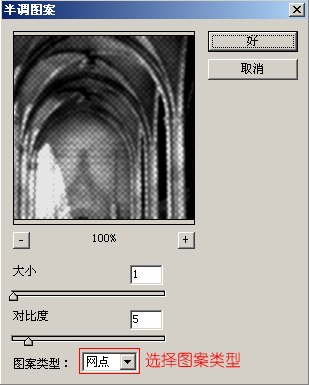
大小:可以调节图案的尺寸。
对比度:可以调节图像的对比度。
图案类型:包含圆圈,网点和直线三种图案类型。
图解效果:


原图像 半调图案效果
3、Note Paper(便条纸滤镜)
(本文来源于图老师网站,更多请访问https://www.tulaoshi.com/psjiaocheng/)作用:模拟纸浮雕的效果。与颗粒滤镜和浮雕滤镜先后作用于图像所产生的效果类似。
调节参数:
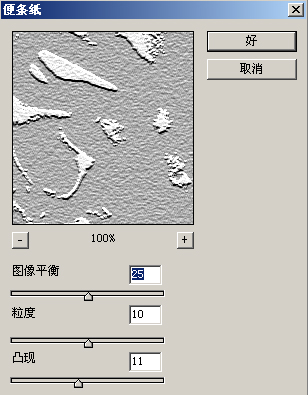
4、Chalk & Charcoal(粉笔和炭笔滤镜)
作用:创建类似炭笔素描的效果。粉笔绘制图像背景,炭笔线条勾画暗区。粉笔绘制区应用背景色;炭笔绘制区应用前景色。
调节参数:
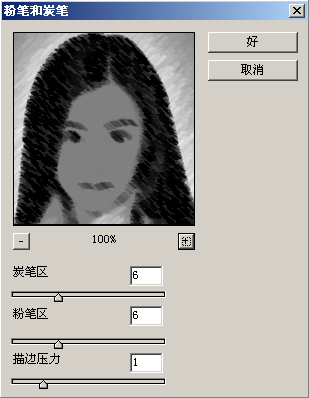
炭笔区:控制炭笔区的勾画范围。
粉笔区:控制粉笔区的勾画范围。
描边压力:控制图像勾画的对比度。
图解效果:


原图像 粉笔和炭笔效果
5、Chrome(铬黄滤镜)
作用:将图像处理成银质的铬黄表面效果。亮部为高反射点;暗部为低反射点。
调节参数:

细节:控制细节表现的程度。
平滑度:控制图像的平滑度。
图解效果:


原图像 铬黄效果
6、Graphic Pen(绘图笔滤镜)
作用:使用线状油墨来勾画原图像的细节。油墨应用前景色;纸张应用背景色。
调节参数:
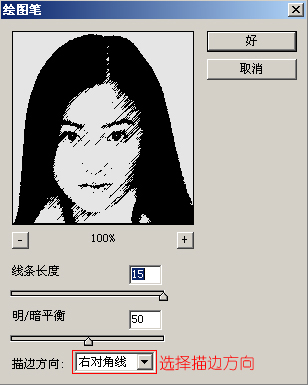
线条长度:决定线状油墨的长度。
明暗平衡:用于控制图像的对比度。
描边方向:为油墨线条的走向。
图解效果:


原图像 绘图笔效果
7、Bas Relief(基底凸现滤镜)
作用:变换图像使之呈浮雕和突出光照共同作用下的效果。图像的暗区使用前景色替换;浅色部分使用背景色替换。
调节参数:
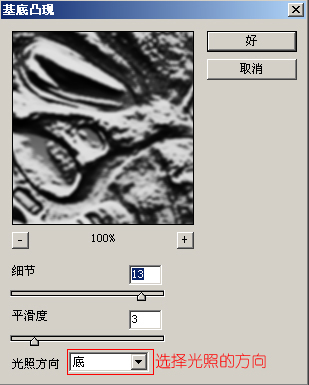
细节:控制细节表现的程度。
平滑度:控制图像的平滑度。
光照方向:可以选择光照射的方向。
图解效果:


原图像 基底凸现效果
来源:https://www.tulaoshi.com/n/20150131/137649.html
看过《photoshop教程素描滤镜》的人还看了以下文章 更多>>